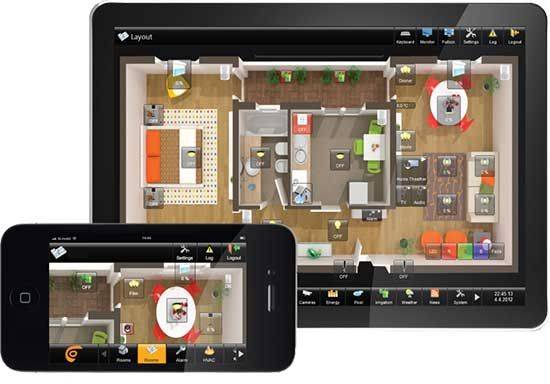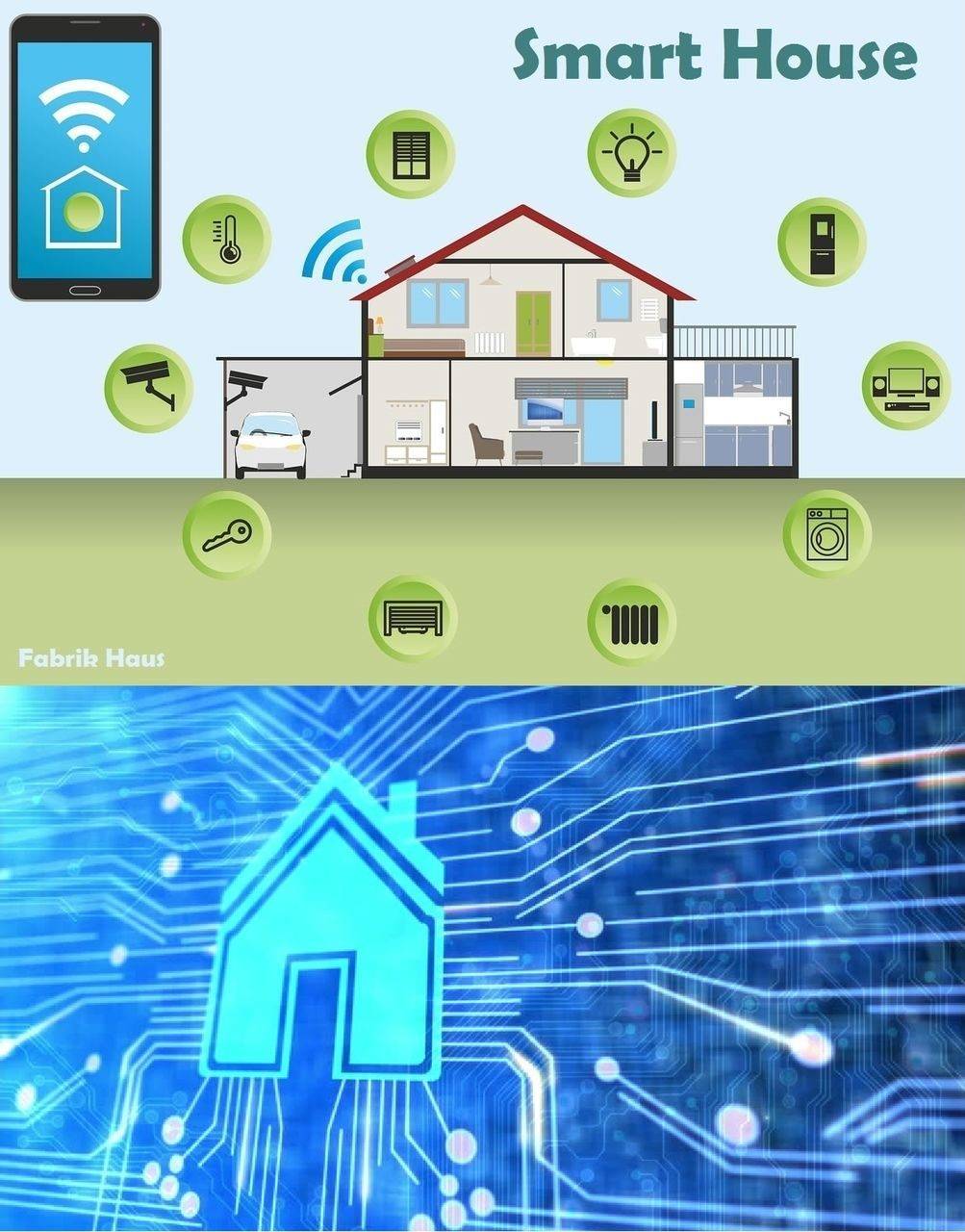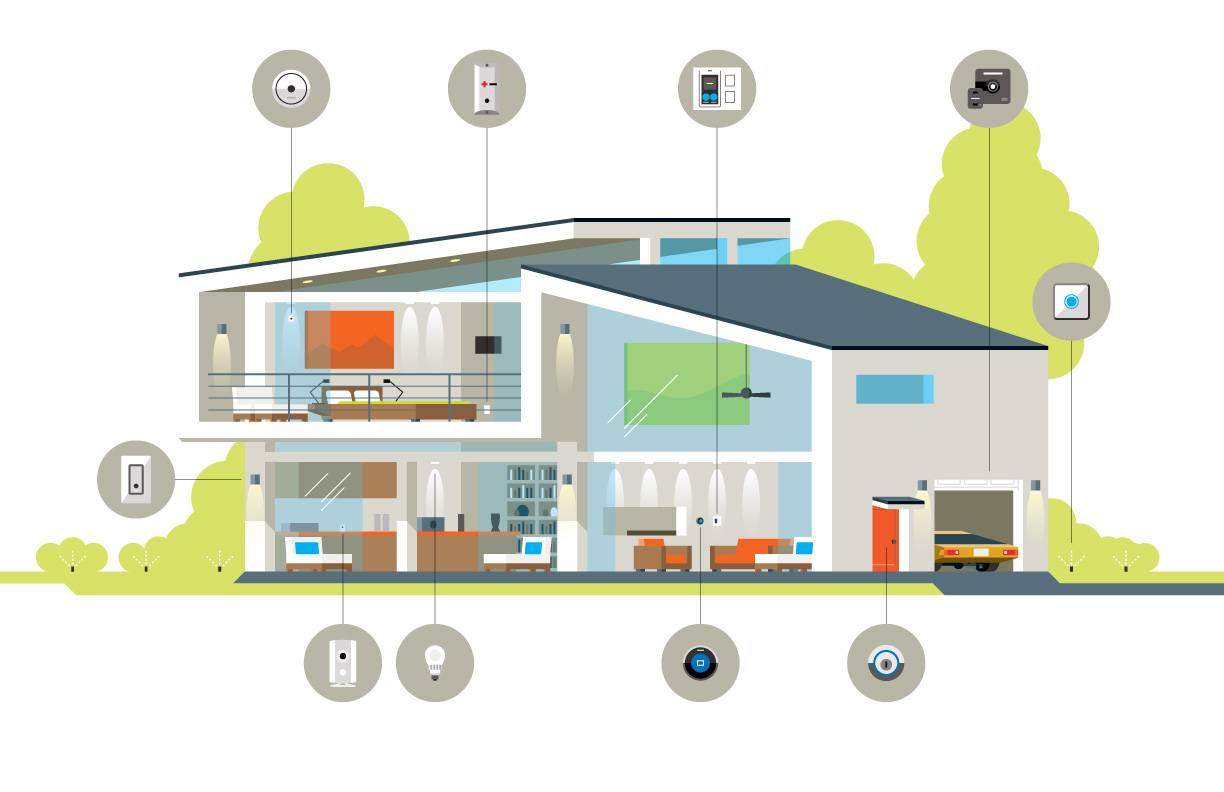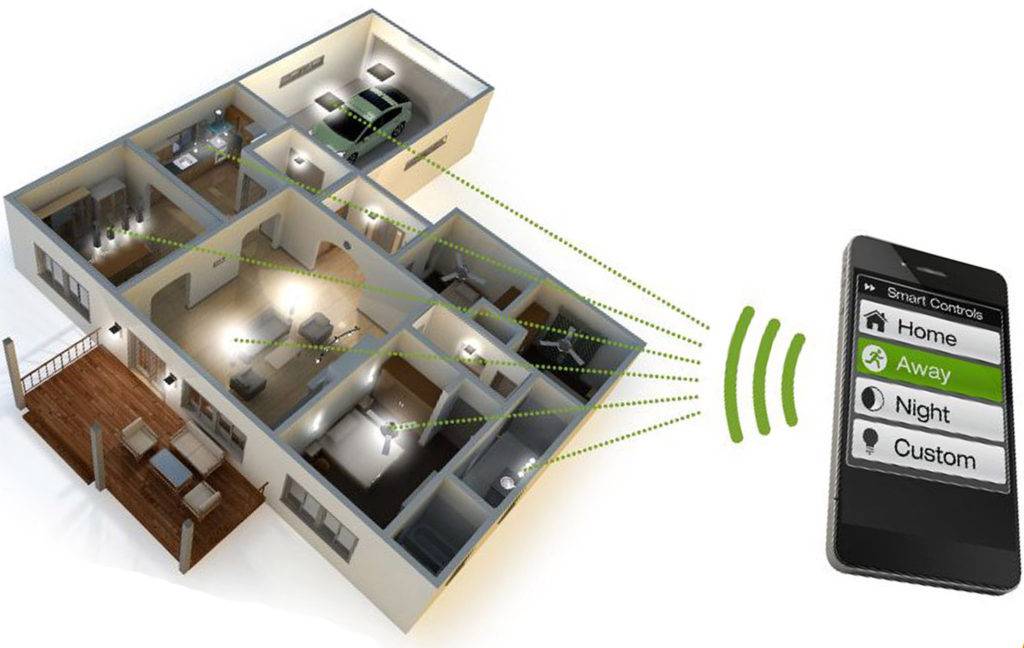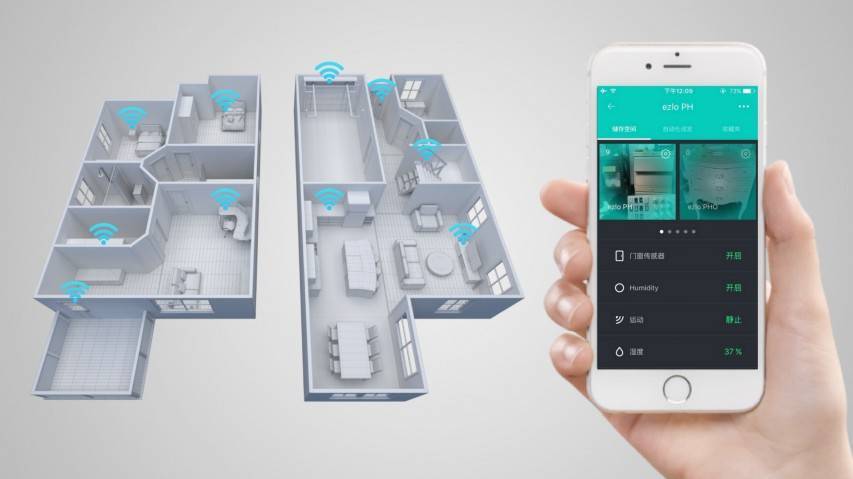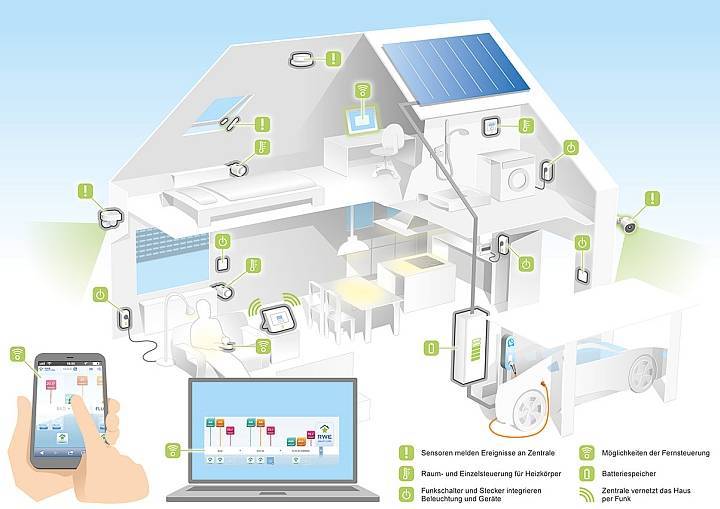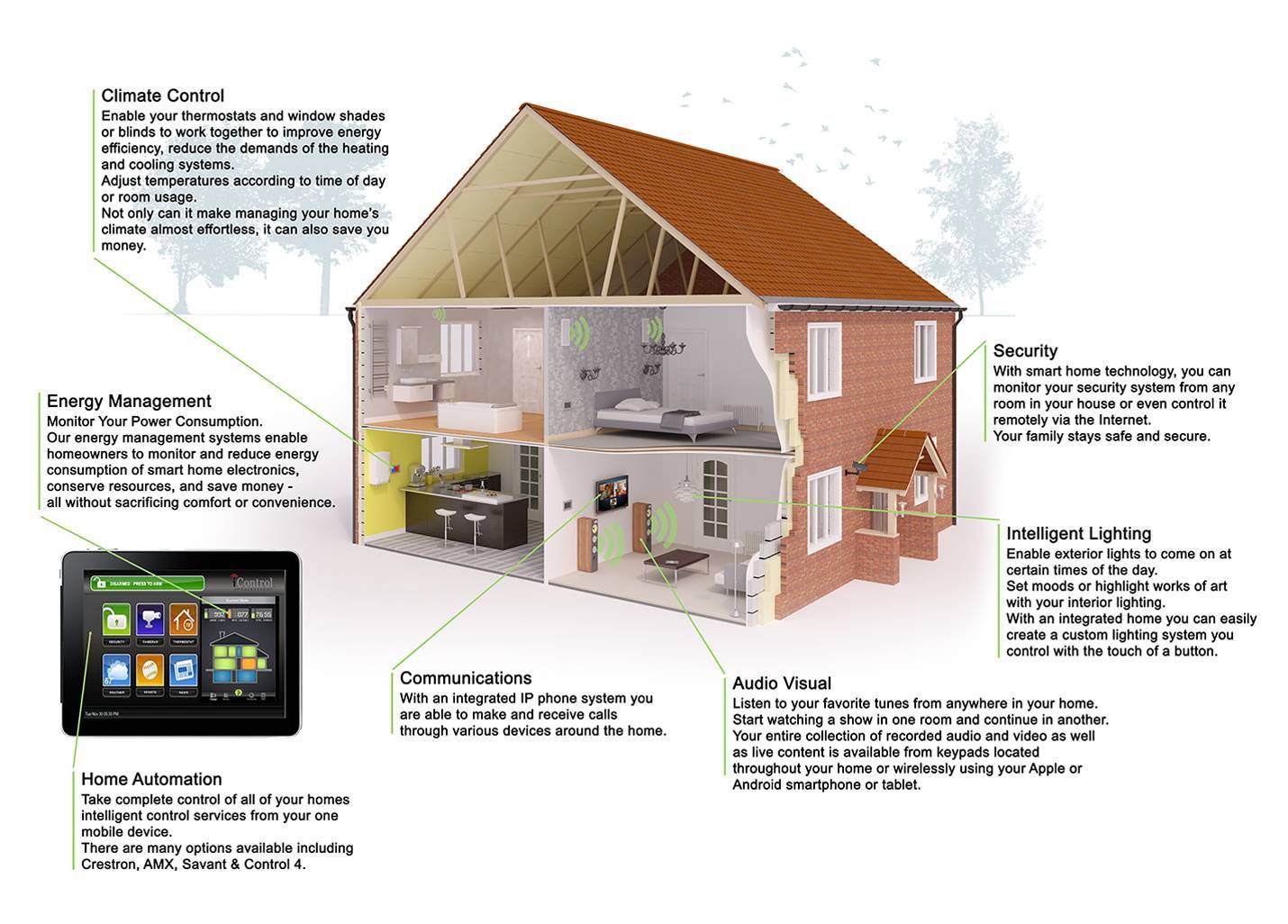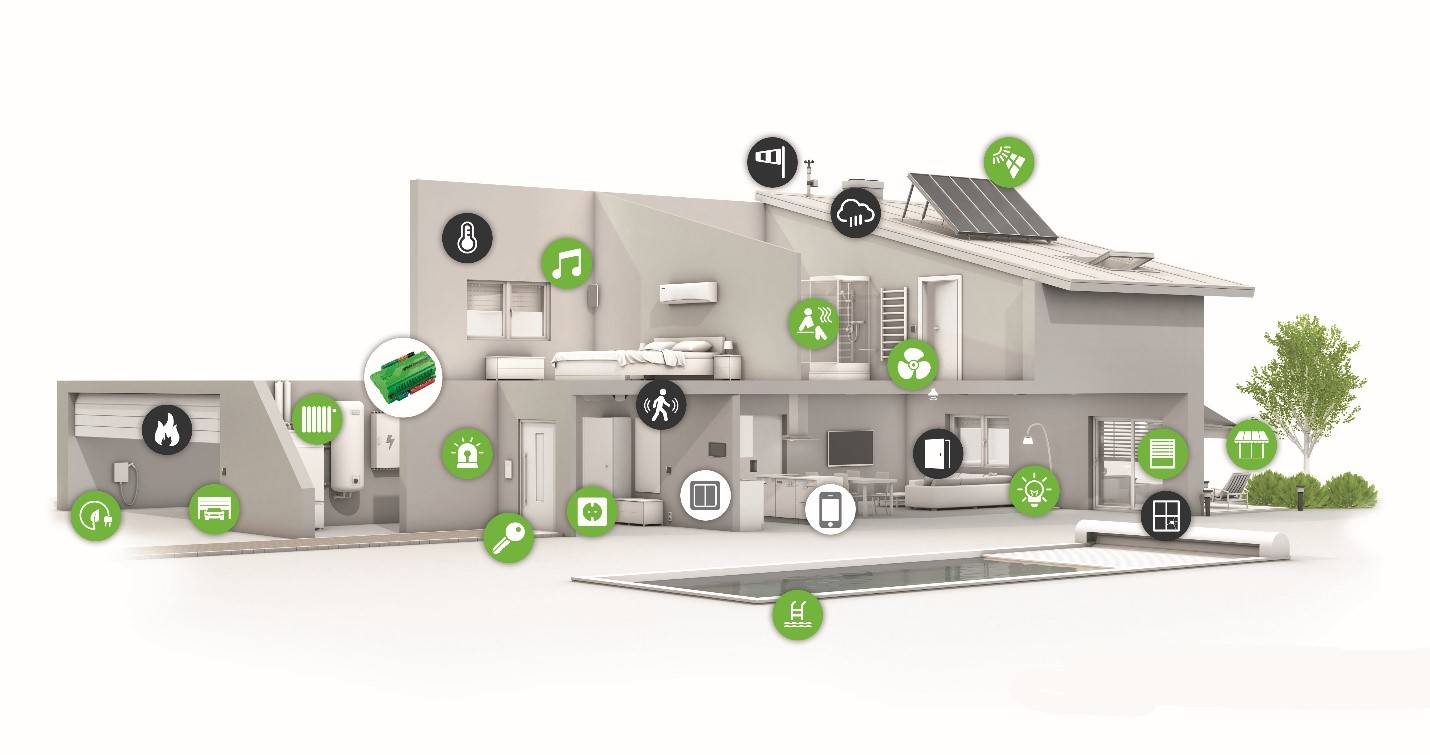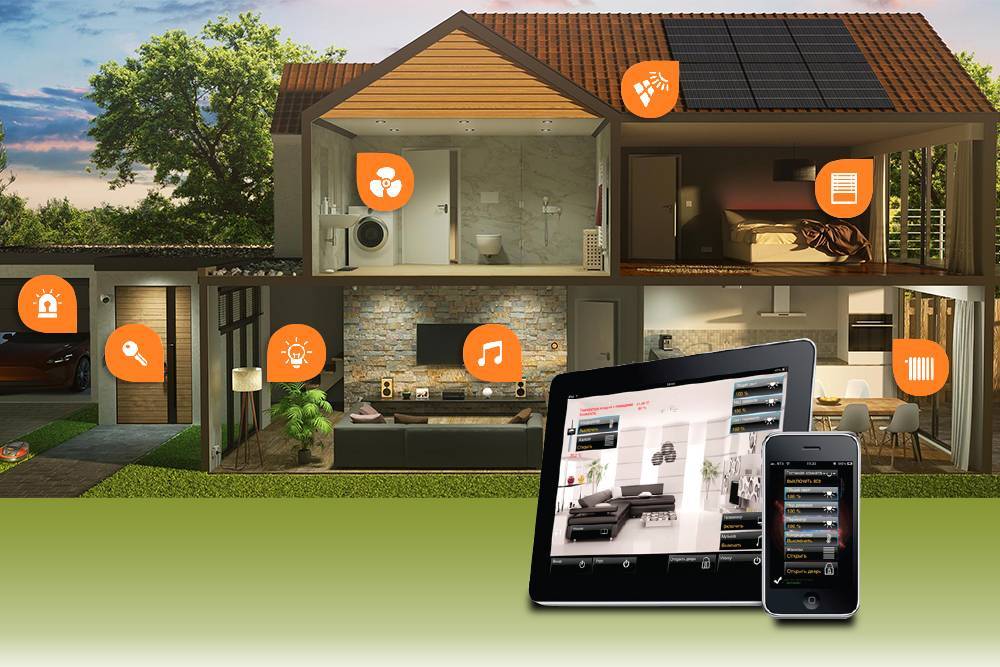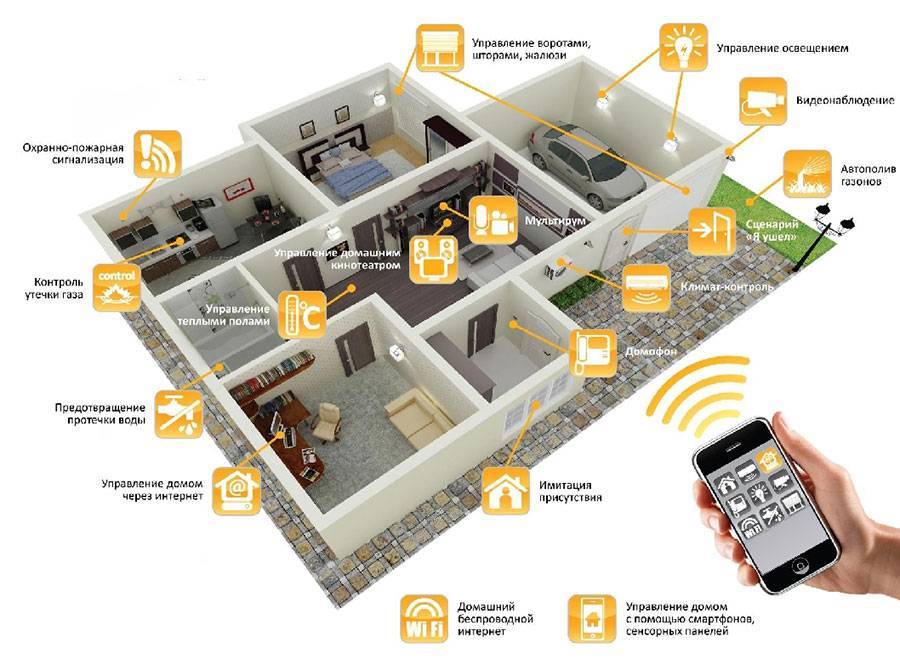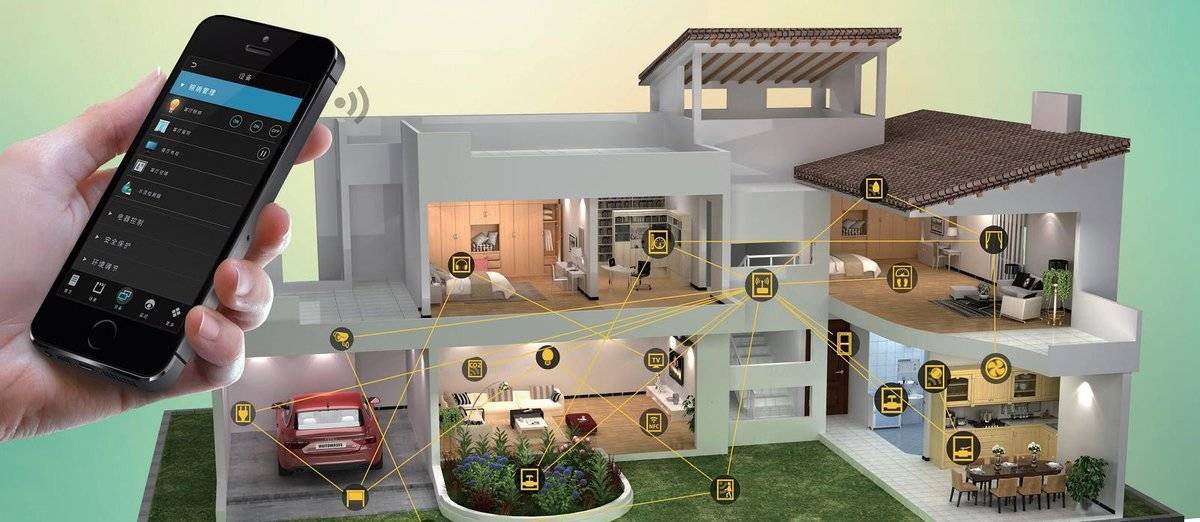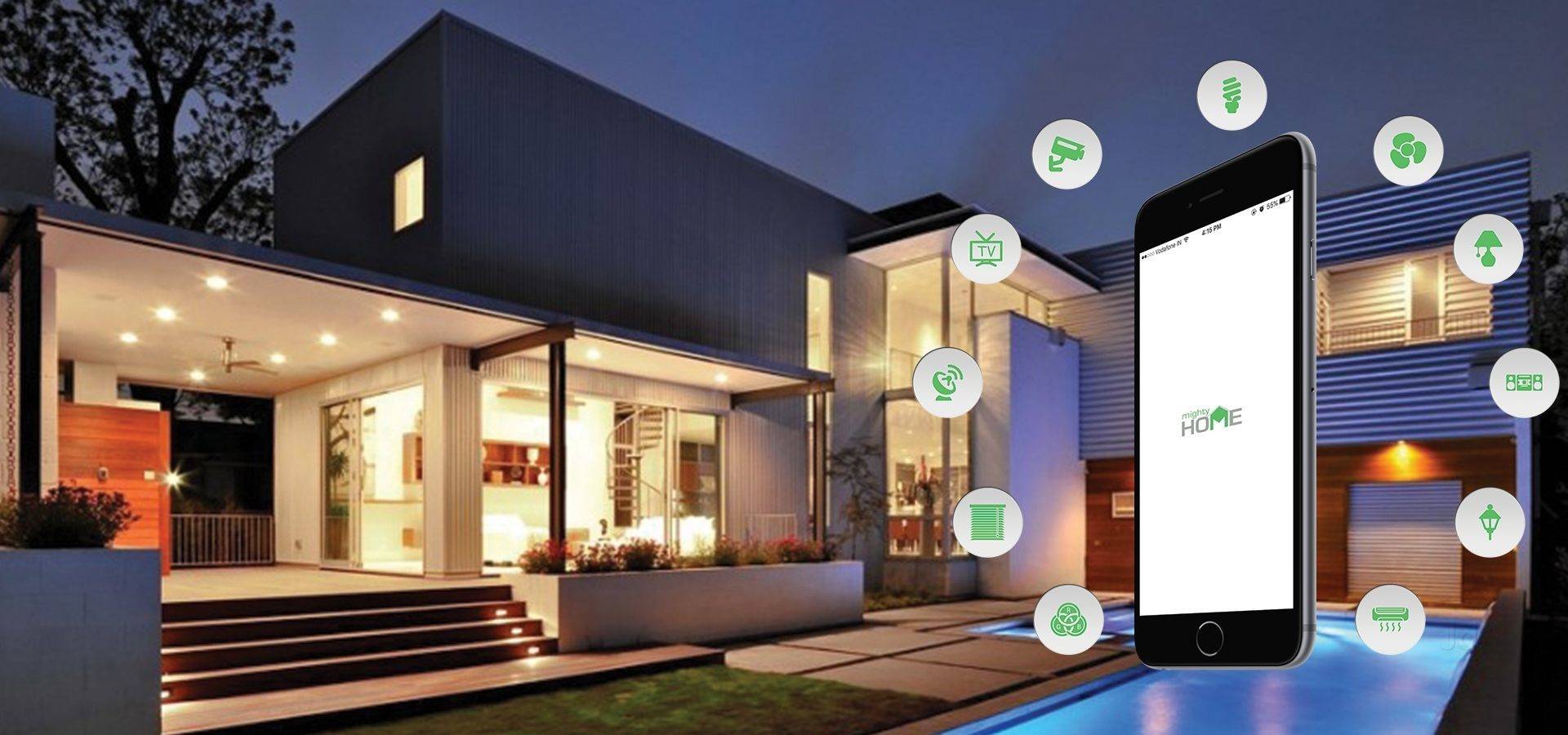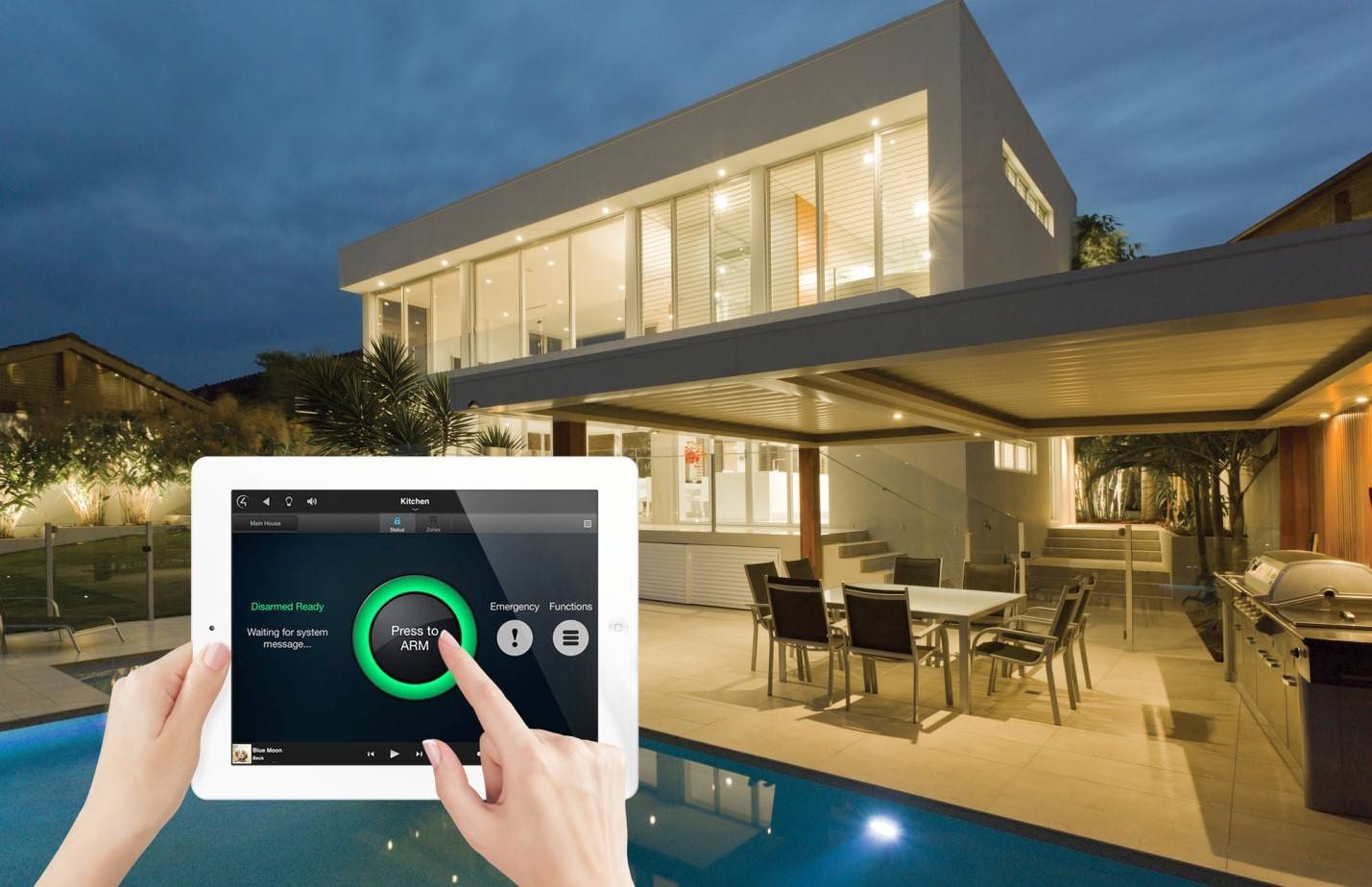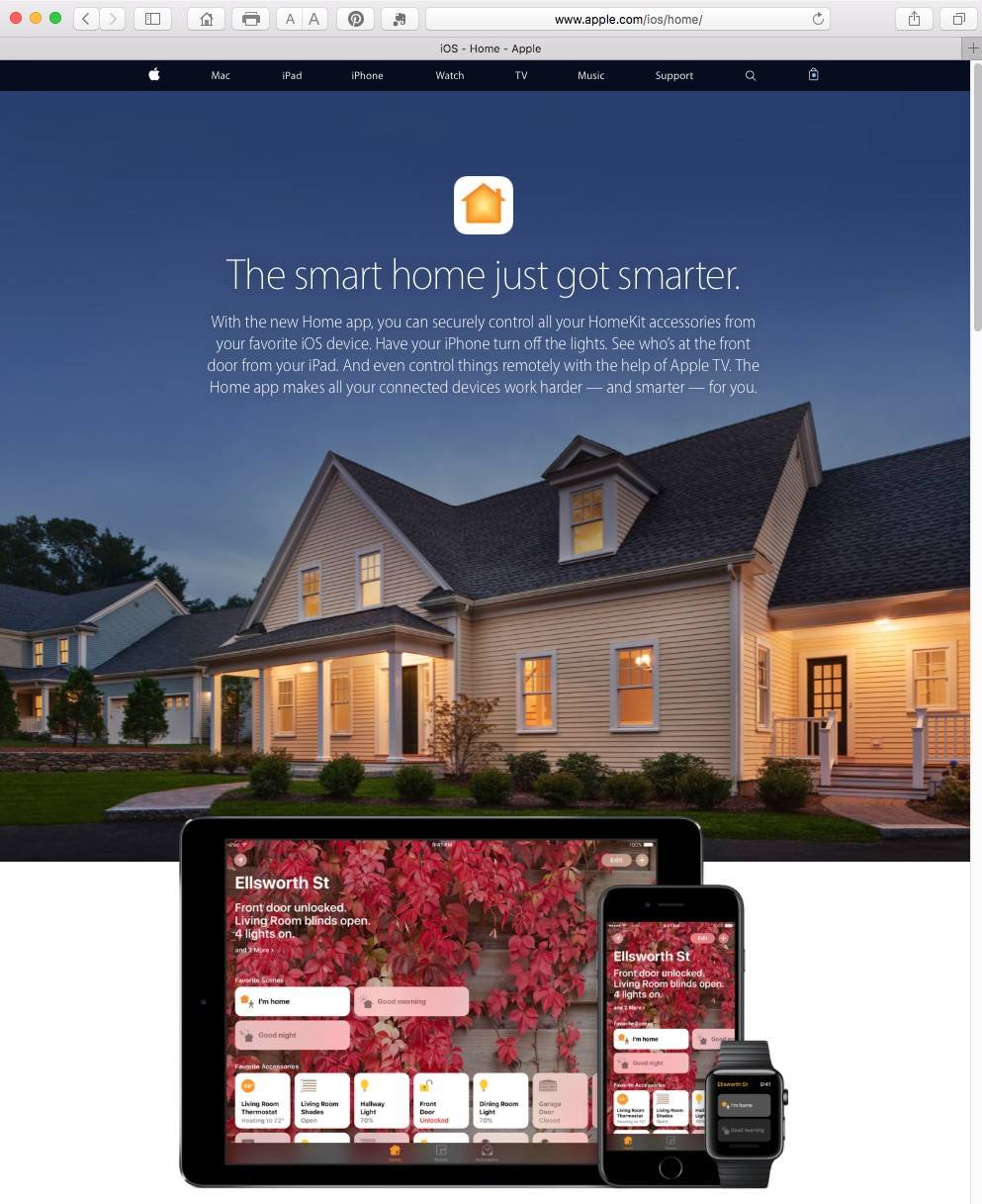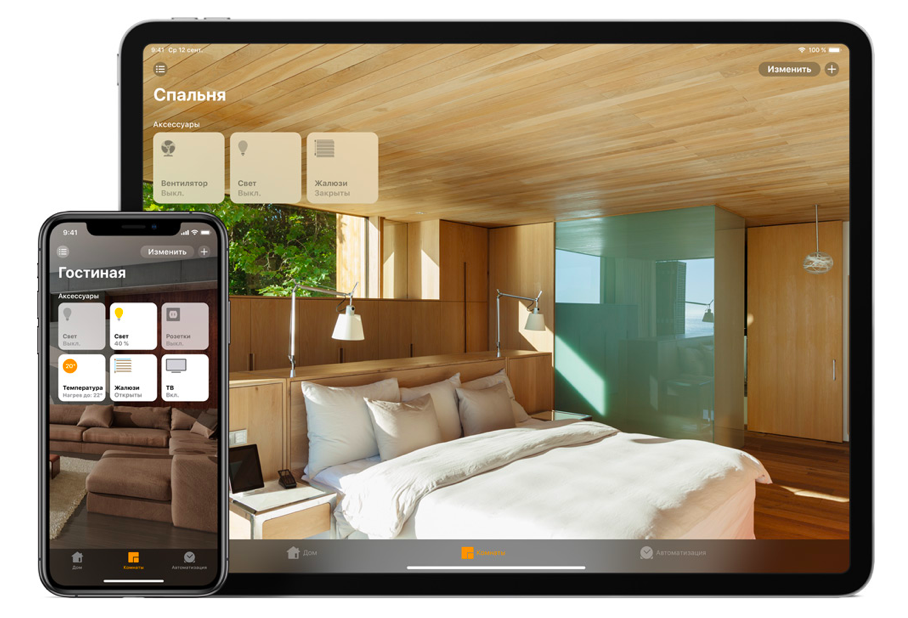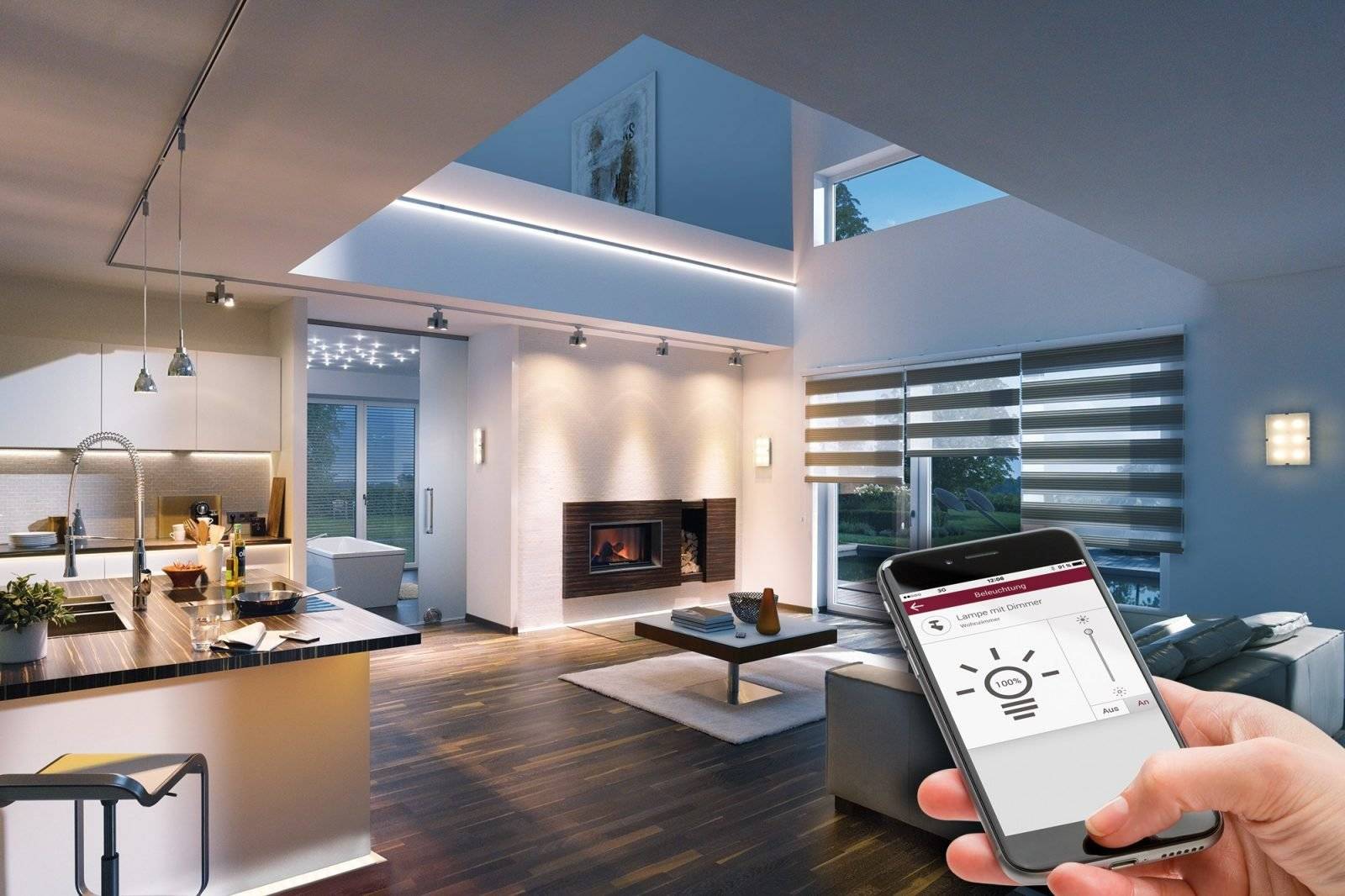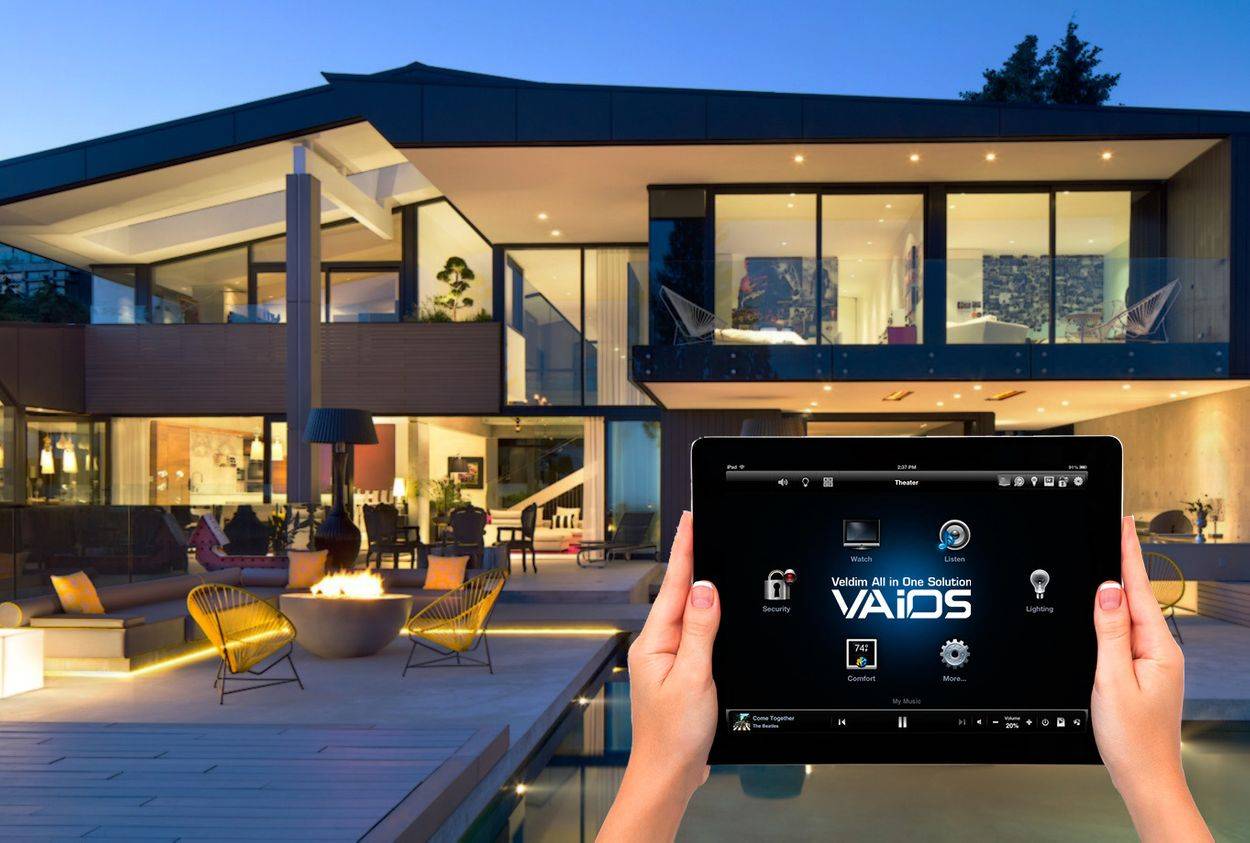Театр Стива Джобса
Тут, конечно, вряд ли будут разыгрывать пьесы и ставить оперы — аудиторию назвали театром, чтобы подчеркнуть торжественность. Но когда оказываешься внутри, сомнений не остается: театр — самое верное слово для этого здания.

Рука сама тянется за телефоном, а палец жмёт на кнопку, чтобы сделать фото. И жмёт не останавливаясь. Если где-то и существует белый куб, в котором сидит Джонни Айв, то театр Стива Джобса идеально вписывается в этот образ.

С поверхности виден лишь вход в театр, похожий на парящую в воздухе круглую конструкцию. Крыша из углеволокна покоится на стеклянных полукруглых стенах — никакого металла или поддерживающих колонн.

Стекло необходимой кривизны и размера делали по заказу Apple на фабрике в Германии. Такие же стекла используются и в основном здании нового кампуса, а также в Центре посетителей — его стеклянные бока причудливо искривлены.

Из верхней цилиндрической части вниз ведут две лестницы с гранитными ступенями. Благодаря точно выверенным размерам их смогли вытесать из цельного камня. Рука ложится на будто бы высеченные в стене перила, и прикосновение к ним напоминает то ощущение, когда пальцы впервые скользнули по ёмкостному сенсорному дисплею…


Театр Стива Джобса — здание-трансформер. Когда мы спускались по лестнице перед началом презентации, его центральная часть прямо под входом была закрыта огромной металлической полукруглой стеной. После презентации стена исчезла, а за ней открылось пространство демозоны с новыми айфонами и умными часами на столах. Коллега, сидевший в последнем ряду зала, сказал, что ничего не слышал: стена сдвинулась абсолютно бесшумно. Ещё одна стена, каменная, перемещаясь, закрывает вид на зал с экраном, разделяя пространство на зоны.
Тут центральная часть закрыта стеной:

А здесь открыта — и в ней собрались журналисты:
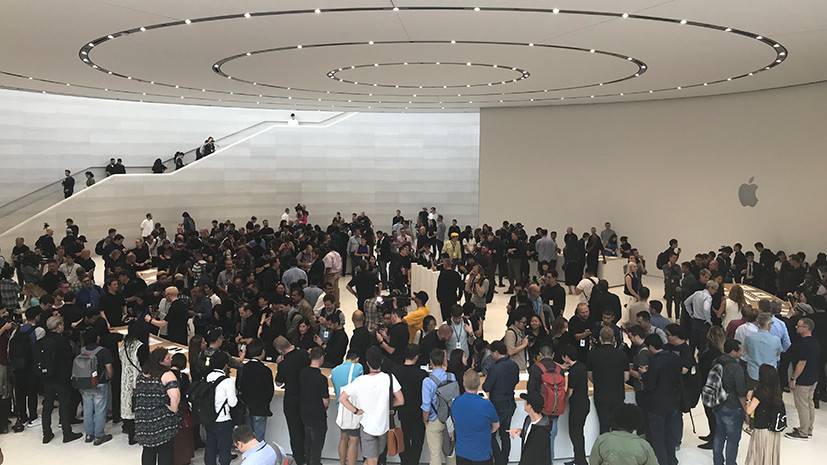
Помимо гранитной лестницы попасть вниз можно и на лифте. Выход из него вверху и внизу находится с противоположных сторон, но разворачиваться вам не придется: кабина сама аккуратно повернется на 180 градусов в процессе подъёма или спуска.
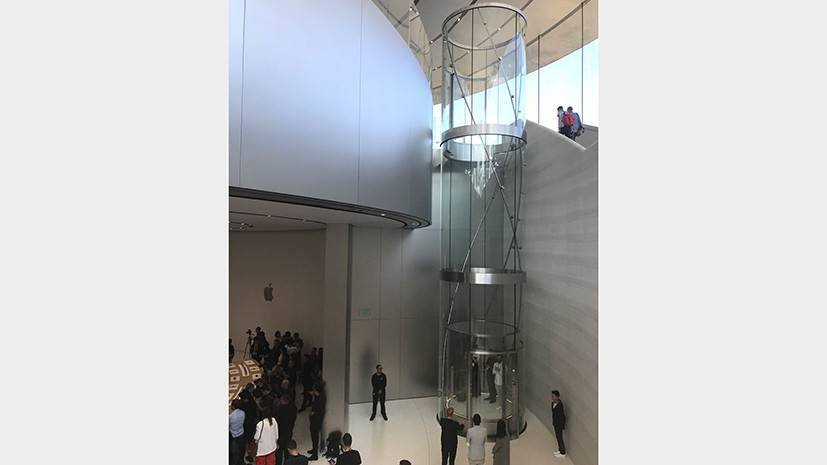
Некоторые критикуют новинки Apple из-за отсутствия «духа Стива Джобса». Но в Apple Park этот дух ощущается в полную силу. Конечно, строили парк не программисты и маркетологи, а за архитектуру вообще отвечала легендарная британская компания Foster + Partners при участии бессменного с 1997 года дизайнера Apple Джонни Айва. И тем не менее здесь всё именно так, как задумал Стив.
И воссоздать видение отца-основателя Apple на территории в 71 гектар, которая будет служить домом компании на протяжении нескольких поколений, безусловно, было намного важнее, чем пытаться выдавить из себя оne more thing каждый год.
Если компания Apple и могла сделать что-то круче айфона, то это именно Apple Park.
Плюсы и минусы
У системы Apple Home Kit есть как неоспоримые преимущества, так и явные недостатки.
Сильными сторонами системы “Умный дом” от Apple можно назвать:
- поддержку только сертифицированных производителей, выпускающих высококачественные аксессуары;
- интуитивно понятный интерфейс, возможность установки дистанционных настроек для всех устройств с приставкой “smart”;
- вопрос-ответное управление при помощи голосового помощника Siri.
Нельзя не указать на такие откровенные недостатки “яблочного” интеллектуального жилища, как:
- высокая стоимость;
- ограниченный список совместимого оборудования (впрочем, перечень доступных аксессуаров постепенно расширяется);
- несовместимость американских и европейских стандартов, таких как параметры электроснабжения, замков и т.д. Так, стандарт Deadbolt рассчитан не на полный цикл поворота ключа, а лишь на 1/2 или 3/4 оборота. Поэтому вместе с установкой Smartlock придется монтировать запорный механизм. Многие устройства в Home Kit рассчитаны на напряжение 100-120 В: для их работы потребуется установка понижающего трансформатора.
Приложение
Приложение HomeKit — единая точка доступа для централизованного управления подключенными устройствами. Приложение характеризуется следующими особенностями:
- HomeKit-совместимый девайс стороннего производителя должен иметь сертификацию Apple. Это означает использование соответствующего шифрования данных, что печальным образом отражается на цене.
- Система способна работать без хаба, но это означает, что доступ к умным вещам возможен только внутри дома. Хаб пригодится как для удаленного доступа, так и для связи HomeKit со сторонними устройствами, работающими по чужим протоколам шифрования (ZigBee и Z-Wave).
- Хабом может выступить приставка Apple TV (с iOS 9) или iPad (начиная с iOS 10). Приставка выглядит более надежным вариантом, так как подключена в сеть, а оставленный дома iPad может разрядиться.
- Иногда приложение HomeKit отражает не все настройки смарт-вещей. Это касается не умных розеток и лампочек, а достаточно сложных устройств, которым потребуются «родные» приложения.

Маркировка для использования совместно с HomeKit
Принцип работы
Apple Home Kit – это программный фреймворк (дополнение, упрощающее пользование технически сложной разработкой), с помощью которого можно управлять сетью совместимых домашних устройств. Программа доступна для скачивания в Apple Store и работает на iPhone, iPad, iMac, Apple Watch и AppleTV.
Home Kit автоматически находит и регистрирует умные устройства, отвечающие за определенные функции, такие как:
- освещение;
- видеонаблюдение;
- сигнализация;
- включение и выключение различных приборов;
- открытие и закрытие окон и дверей.
После обнаружения нового аксессуара владелец iPhone может задать для него определенный сценарий работы. Для корректного функционирования элемента в Smart home system достаточно указать в HomeKit его точное местонахождение и придумать ему уникальное имя. На основе стандартных шаблонов можно самостоятельно проектировать более сложные сценарии.
Home Kit работает при наличии Apple TV. Если такое видеоустройство отсутствует, то придется приобрести специальный сетевой мост (Bridge).
Где в России и в Украине можно купить продукцию Apple официально?
Купить iPhone и другую продукцию можно через официальных представителей (поставщики и продавцы) в России и Украине. Например, российские потребители могут приобрести iphone на официальном сайте компании www.apple.com/ru или в МТС, Мегафон, Билайн, re:Store, iPort, Cstore, которые можно найти в любом крупном торговом центре вашего города.
В 2017 году на территории Украины работают несколько официальных дистрибьюторов, в числе которых компания ASBIS Украина и компания ERC. В отличие от ASBIS Украина, компания ERC занимается исключительно продажей аксессуаров. Продукцию Apple, которую привозит компания «ASBIS Украина” можно приобрести у реселлеров: Citrus, MOYO, «Киевстар», «Алло», «Фокстрот», «Эльдорадо».
Apple зарегистрировала компанию в Украине в Мае 2020 году, и собирается самостоятельно ввозить и растамаживать свою продукцию на территории страны.
Apple Watch
На часах под операционной системой watchOS, HomeKit выглядит иначе, ввиду маленького дисплея.
Беспроводной смарт-динамик от Apple. Имеет голосовое управление и использует облачный голосовой ассистент. Работает по принципу вопрос — ответ (тоже пока только на английском языке).
Динамик автоматически настраивается как домашний центр, Вы получаете возможность создания автоматизации и удаленный доступ к аксессуарам и камерам.
Особенность управления через HomePod. «Включи свет» и он включит в той комнате, в которой стоит.
Управление умным домом в машине осуществляется при помощи Siri, имеется поддержка русского языка.
Приложение «Дом» — нет, но с выходом iOS12 появилась надежда на его появление.
Настройка и установка
Прежде чем пользоваться системой Xiaomi Smart Home Kit, вам нужно ее настроить. Алгоритм установки таков:
- скачайте приложение от Xiaomi а App Store, если вы являетесь обладателем «яблочной» продукции. Если же у вас устройство с операционной системой Android, нужно будет отыскать аналогичное приложение в расширении АРК (в Google Play вы эту программу не найдете). После скачивания и входа в приложение обязательно создайте там аккаунт — он обязательно пригодится вам в дальнейшем;
- подключите центральный шлюз к сети Wi-Fi. Для этого включите устройство в розетку. Когда подсветка замигает желтым, это будет означать возможность вставить новое приспособление (любой компонент, подходящий для «Умного дома»). Далее выберите в приложениях новое устройство, которое собираетесь подсоединить, и следуйте алгоритму на экране. Хаб умеет разговаривать, однако делает он это на китайском, так что оценить его голосовую работу у вас, скорее всего, не получится;
- если вам нужно отрегулировать оттенок лампочек подсветки, громкость звука центрального шлюза или другие параметры, сделайте это с помощью приложения;
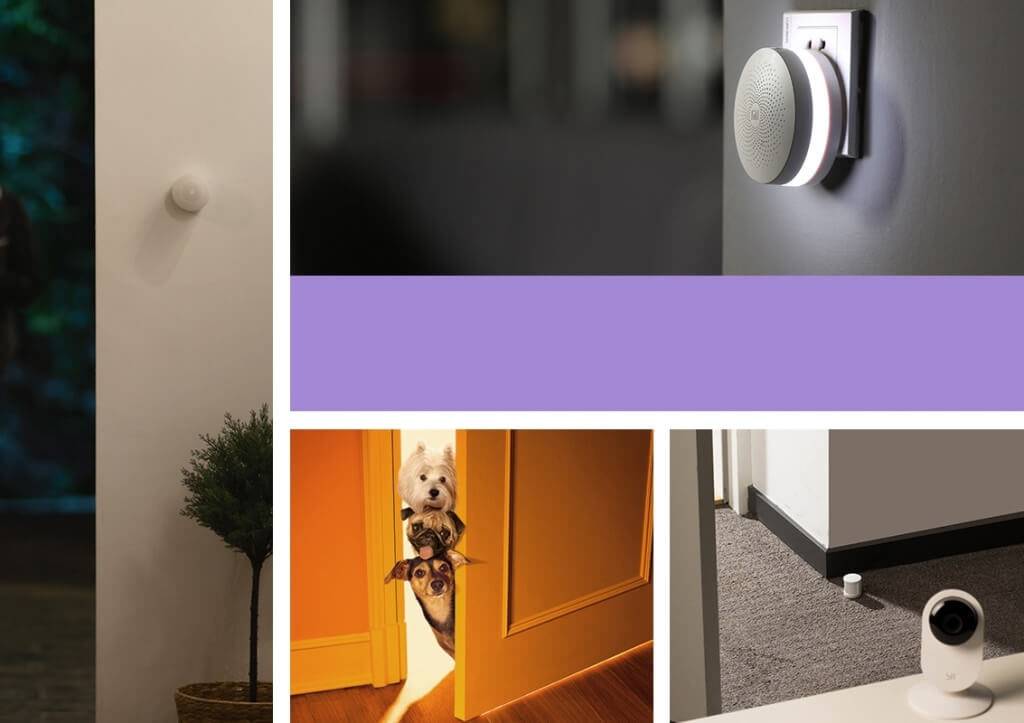
Xiaomi Mi Smart Home Suite (Door-window Sensor)
после подключения 3 основных датчиков вы сможете добавить в шлюз еще несколько. Для этого вам нужно выбрать опцию «добавить» в приложении. После того как на экране отобразится запрос, сбросьте датчик (воспользуйтесь скрепкой, которая идет в наборе и вставляется в соответствующее отверстие). Все устройства будут связаны при помощи протокола ZigBee HA. Это, кстати, не дает гарантии на совместимость с продукцией других производителей.
Всё началось с умного замка. И завертелось

Когда посылка была доставлена и распакована, пришло первое разочарование – August SmartLock не мог работать с нашими замками.
И не потому что у него нет переходника для личинок типа Mottura. А просто потому, что в США (на чей рынок ориентированы 99% всех умных устройств, в том числе замков) все замки – типа Deadbolt.
Deadbolt – это простые щеколды с 1\2 – 3\4 оборота ключа. Естественно, August SmartLock в силу своей конструкции не мог открыть замок с тремя полными оборотами ключа.
Немного подумав, я все-таки решил установить смарт-замок на место ручки для ночной задвижки (как правило, такая есть на многих стальных дверях). Она и является аналогом Deadbolt. Пришлось поколхозить. Но умный «кругляш» всё-таки занял свое место на двери. Смотрелся симпатично.
Далее был процесс установки фирменной программы August (App Store), регистрация в их сервисе, сопряжение замка с программой Дом для iOS. Спустя минут 7 я уже мог управлять замком со смартфона.
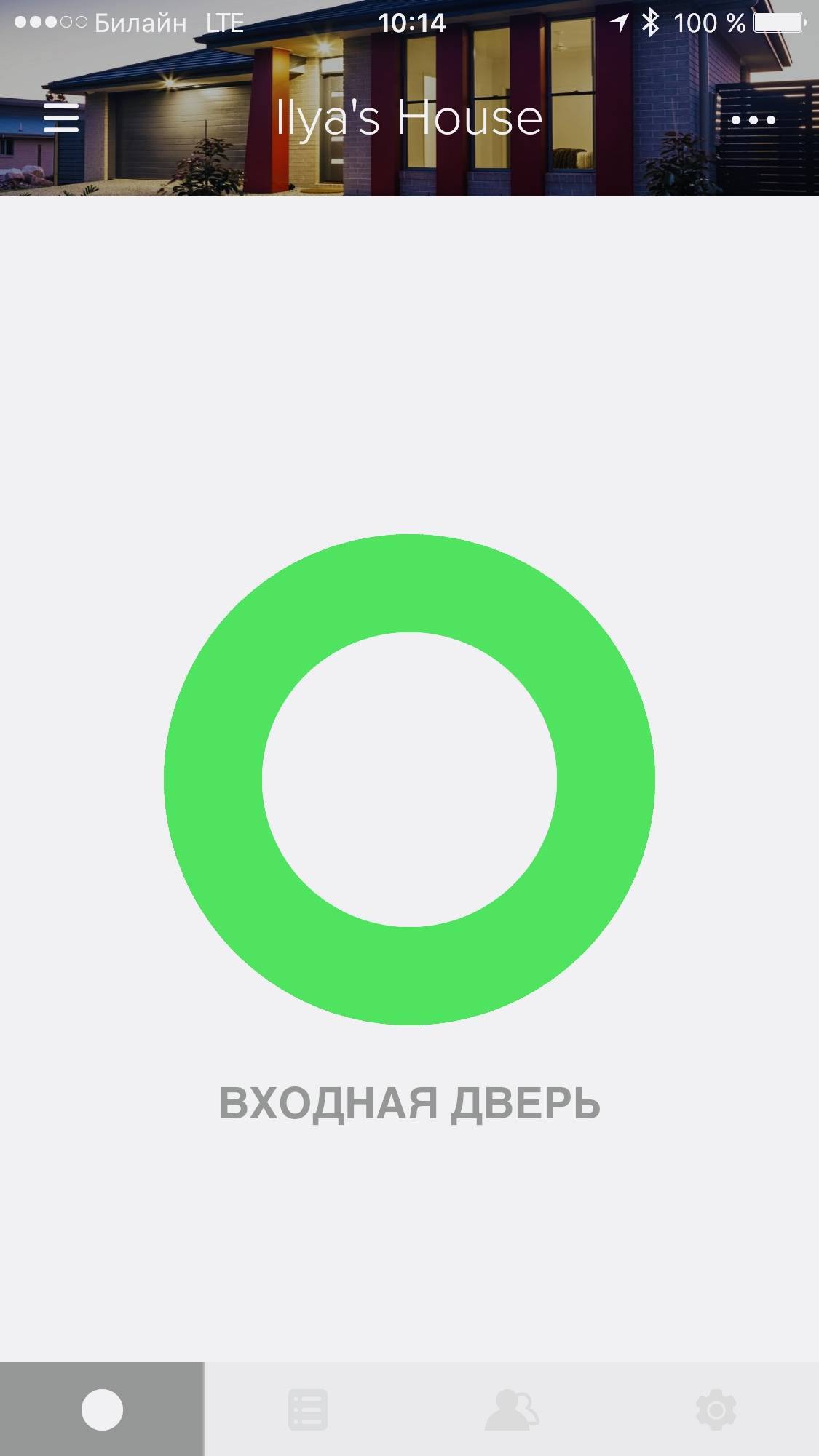
При первом запуске программа Дом предложила использовать Apple TV или iPad в качестве центра управления. У меня как раз было и то, и другое – и я решил использовать Apple TV 4 . Теперь я мог управлять замком удаленно – хоть с работы, хоть с другого конца планеты, лишь бы был доступ в интернет, а домашний роутер был включен.
Следующим шагом было создание автоматизации на закрытие и открытие замка по расписанию. В родном приложении для iOS можно видеть, кто и когда открывал замок, приглашать родных к управлению или даже давать временный контроль через Airbnb в случае сдачи квартиры. В последнем варианте не придется опасаться за потерю или изготовление дубликатов ключей гостями.
Это было только начало.
Гаражная сборка: как всё начиналось
С 12 лет Стивен Джобс увлёкся электроникой и достиг в этом деле немалых успехов. Однажды в его голову пришла идея собрать для школьного кабинета физики датчик, измеряющий частоту электрического тока, но реализация этого плана застопорилась из-за банальной нехватки электронных комплектующих. Тогда Стив нашёл в телефонном справочнике номер гендиректора Hewlett Packard и, недолго думая, изложил ему свою просьбу. Как ни странно, Уильям Хьюлетт не только 20 минут слушал юнца, но и проникся его энтузиазмом. Вскоре комплектующие были получены, датчик собран, а сам Стив Джобс получил приглашение пройти стажировку в HP.
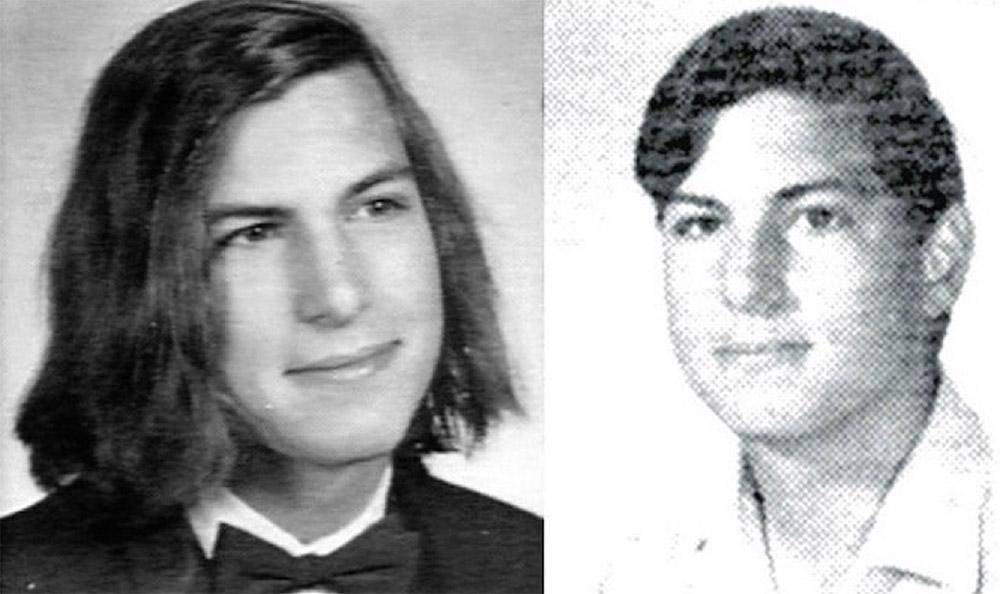
Его школьный друг Стивен Возняк, одержимый радиоэлектроникой не меньше Джобса, тоже проходил практику в уже тогда известной компании и после школы начал свою трудовую деятельность именно в Hewlett Packard, тогда как его товарищ устроился в Atari в отдел дизайна видеоигр.
Вскоре Джобс, увлечённый идеями хиппи, уезжает в Индию, а его товарищ загорелся идеей создания персонального компьютера. Но в HP его почин не поддержали, посчитав проект бесперспективным. В Atari, куда молодой человек обратился после неудачи в собственной компании, идею тоже забраковали.
И когда Джобс вернулся из Индии, предложил Возняку и Рональду Уэйну, с которым он работал в Atari, заняться сборкой компьютера самостоятельно.

Из того триумвирата, кто основал компанию Apple, у каждого была своя специализация: Возняк отвечал за техническую сторону вопроса, Джобс взвалил на себя коммерческое бремя, а Уэйн занялся маркетингом. Первое время компьютеры собирали в гараже, и после первого десятка проданных вычислительных устройств было принято решение о создании собственной компании.
Официальная история Apple начинается 1 апреля 1976 года, когда фирма Apple Computer Inc. была успешно зарегистрирована. История умалчивает, кто придумал название, на этот счёт имеется несколько версий. Одни считают, что компания получила фруктовое название из-за впечатлений Джобса от посещения Индии, другие – что в тот период Стив сидел на яблочной диете. Но преобладающим считается мнение, что название Apple стоит в телефонном справочнике выше Atari, что друзья посчитали важным конкурентным преимуществом.

Первый логотип компании разработал Уэйн – это был монохромный рисунок с яблоней и сидящим под ней Ньютоном. История рисунок сохранила, но его пришлось заменить – в качестве логотипа он не годился, здесь требовалось что-то более простое и в то же время выразительное.
Логотип в виде надкушенного яблока появился в 1977 году, а фамилия и имя того, кто создал узнаваемый рисунок, затерялось в анналах истории. Стоит отметить, что первый вариант логотипа от Роба Яноффа был шестицветным, а надкус, по словам арт-директора фирмы Regis MacKenna, недвусмысленно указывал на связь между глаголом «кусать» (bite) и единицей информации byte, поскольку звучат оба слова одинаково.
Цветовое решение логотипа с тех пор неоднократно менялось, приняв в 2014 году свою нынешнюю монохромную форму.
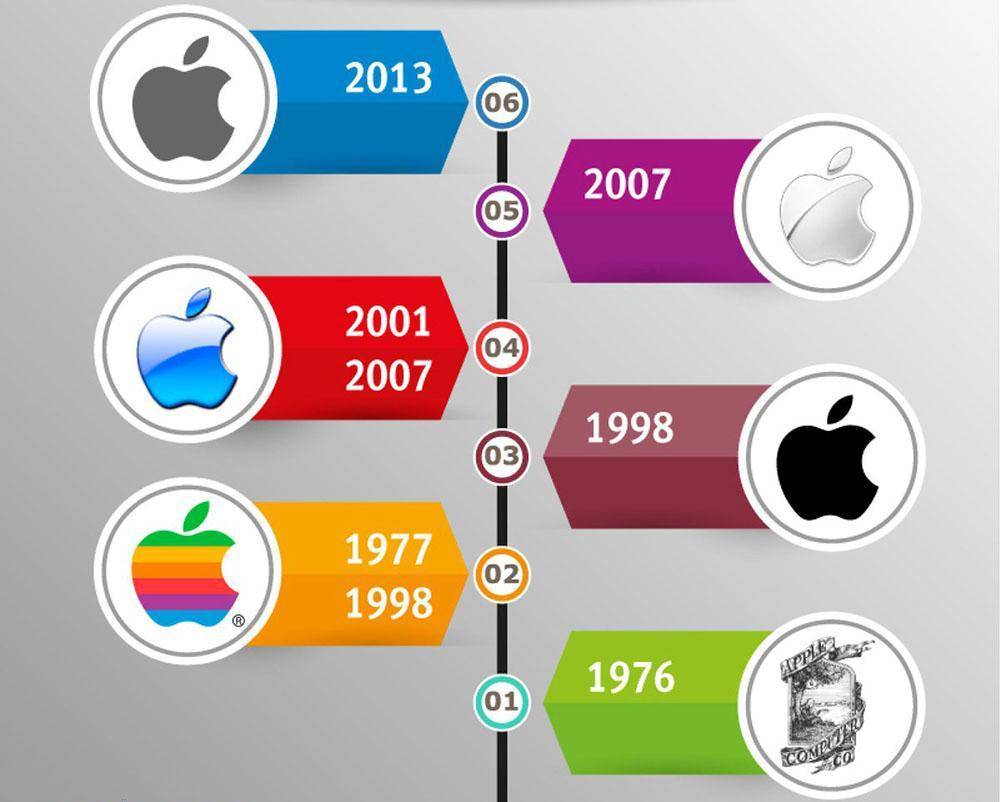
Что касается тройки основателей Apple, то Уэйн вскоре покинул компанию, продав свои 10% акций за 800 долларов. Знал бы он, что наделал…
Использование

Xiaomi Smart Home – умный дом от Xiaomi
Изучение приложенной документации к устройству показало, что использование устройства возможно на расстоянии меньше 2 метров от роутера. В реальности система работает, если находится не дальше 5 метров от источника интернет-соединения. Также манипуляции с батареями устройства обозначили, что данное программное обеспечение, к сожалению, не следит за доступностью датчиков, и увидеть, сколько заряда батареи в нем осталось, не представляется возможным.
Обзор функциональности устройства показал, что дальность работы каждого сенсора при удаленном размещении на открытом пространстве составляет до 30 метров. В «Умном доме» дальность — около 10 метров (при условии прохождения сигнала через 2 стены). Обзор показал, что максимальное количество устройств, которое можно подключить к шлюзу, исчисляется несколькими десятками. Судя по всему, домашняя сеть может «осилить» сразу несколько контроллеров, имеющих определенный набор датчиков.
Датчик, фиксирующий открытие дверей или окон, состоит из 2 блоков:
- основного (больше по размеру);
- вспомогательного.

Есть у Smart Home Kit ряд приятных возможностей
Модельный ряд
Так как категория «умных» колонок пока новая, далеко не все производители успели выпустить даже второе поколение такого устройства, то далеко не каждый видит в них смысл. Готовыми эти гаджеты назвать сложно, это больше напоминает открытый бета-тест, за который вам не заплатят, а наоборот, потребуют денег.
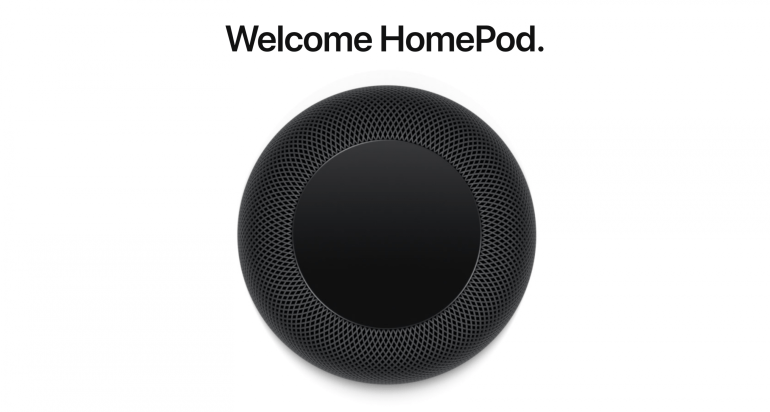
HomePod – первая попытка компании Apple с такими гаджетами (простые колонки для iPod были, но их нельзя было назвать «умными»). Представили его в начале лета 2017 года, а выход в продажу немного задержался. Получать свои предзаказы пользователи начали около месяца назад. Если вы решитесь на покупку такого, то за $349 вам максимум предложат минимальный выбор в цвете. И, собственно, все. При этом рискну предположить, что частых обновлений не будет, ведь вряд ли кто-то захочет менять еще и колонки раз в год-два, достаточно смартфонов и часов, которые «устаревают» от презентации к презентации.
Оказалось, что HomeKit можно подружить через homebridge
По прошествии нескольких недель я уже лучше разбирался в устройствах z-wave. Владел парой оконных датчиков Everspring HSM02 и датчиком протечки воды Fibaro FGFS-101 .
Всё это добро удалось подключить к контроллеру VeraPlus и играться с ними в пределах письменного стола. Продолжал ожидать доставки пары очередных UZB стиков, но уже с европейскими частотами – всё тот же UZB1, модель ZMEEUZB , и второй AEON Z-Stick Gen5 . Пока заказы колесили по сортировочным центрам, изучил тему , как можно соединить контроллеры умного дома z-wave VeraPlus и Apple HomeKit.
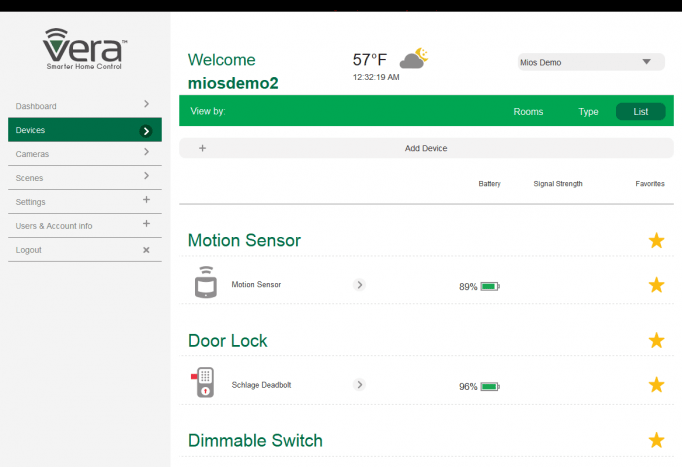
Для этого требовалось установить на почти любой Linux так называемый homebridge
– мост для связи с умным Домом от Apple. И ещё соответствующий плагин homebridge-vera
.
Подобных плагинов существует очень много: какие-то работают хорошо, другие не работают вовсе, а некоторые не полностью. Во многих гайдах рекомендуют использовать плату Raspberry PI в качестве микрокомпьютера для homebridge. Я пошел другим путем и нашел в интернете инструкции, как установить нужный мне мост в контейнер Docker
на Synology
.
Забегая вперед скажу, что связка VeraPlus и HomeKit работает, но не совсем корректно – неправильно определяет мой датчик протечки воды Fibaro
.
Нет виджетов для управления умными гаджетами
Информационные панели для бокового меню iOS существуют достаточно давно, а начиная с iOS 14 появились полноценные виджеты для рабочего стола. При этом купертиновцы до сих пор не добавили удобные карточки для управления умным домом.
Ограничения мобильной операционной системы Apple не позволяют делать виджеты интерактивными, они могут лишь выводить данные, а при нажатии перенаправлять в соответствующее приложение. Даже в таком виде не помешали бы карточки с текущим состоянием некоторых гаджетов.
Это могли бы быть индикаторы работы осветительных приборов, виджеты с текущей температурой, влажностью, состоянием воздуха или другими параметрами умного дома.
Та же Xiaomi позволяет вывести виджет для подключенного к системе термометра или гигрометра через приложение Mi Home, но панель крайне унылая и не имеет никаких параметров.
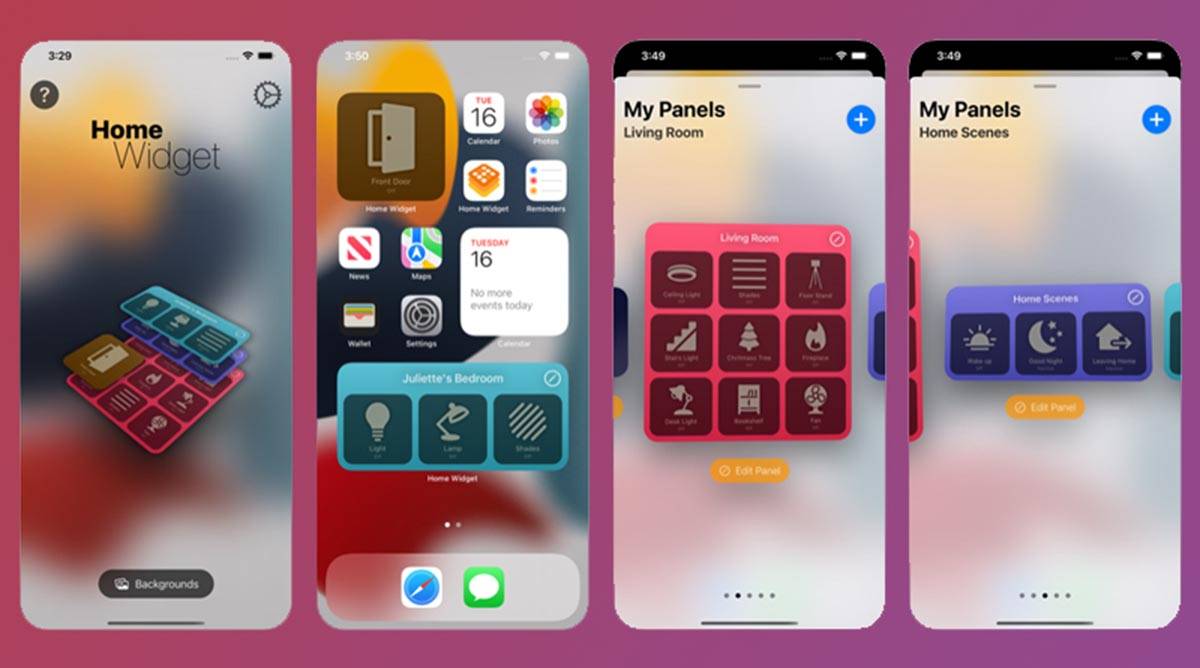 Виджеты дл умного дома из стороннего приложения Home Widget for HomeKit
Виджеты дл умного дома из стороннего приложения Home Widget for HomeKit
Возможность добавлять переключатели в Пункт управления iOS это хорошо, но важные тумблеры или параметры не помешали бы на рабочем столе устройства. А в блок с переключателями Пункта управления давно пора добавить несколько настроек внешнего вида.
Большой экран iPad и выглядит перспективной панелью для контроля за умными устройствами в доме, но до сих пор для этого не приспособлены ни стандартное приложение Дом, ни виджеты.
Приходится использовать сторонние решения вроде приложения HomeDash, такие утилиты тоже упираются в ограничения iOS и имеют множество недостатков.
Фильмы про компанию Apple. Подборка лучших фильмов про компанию Apple
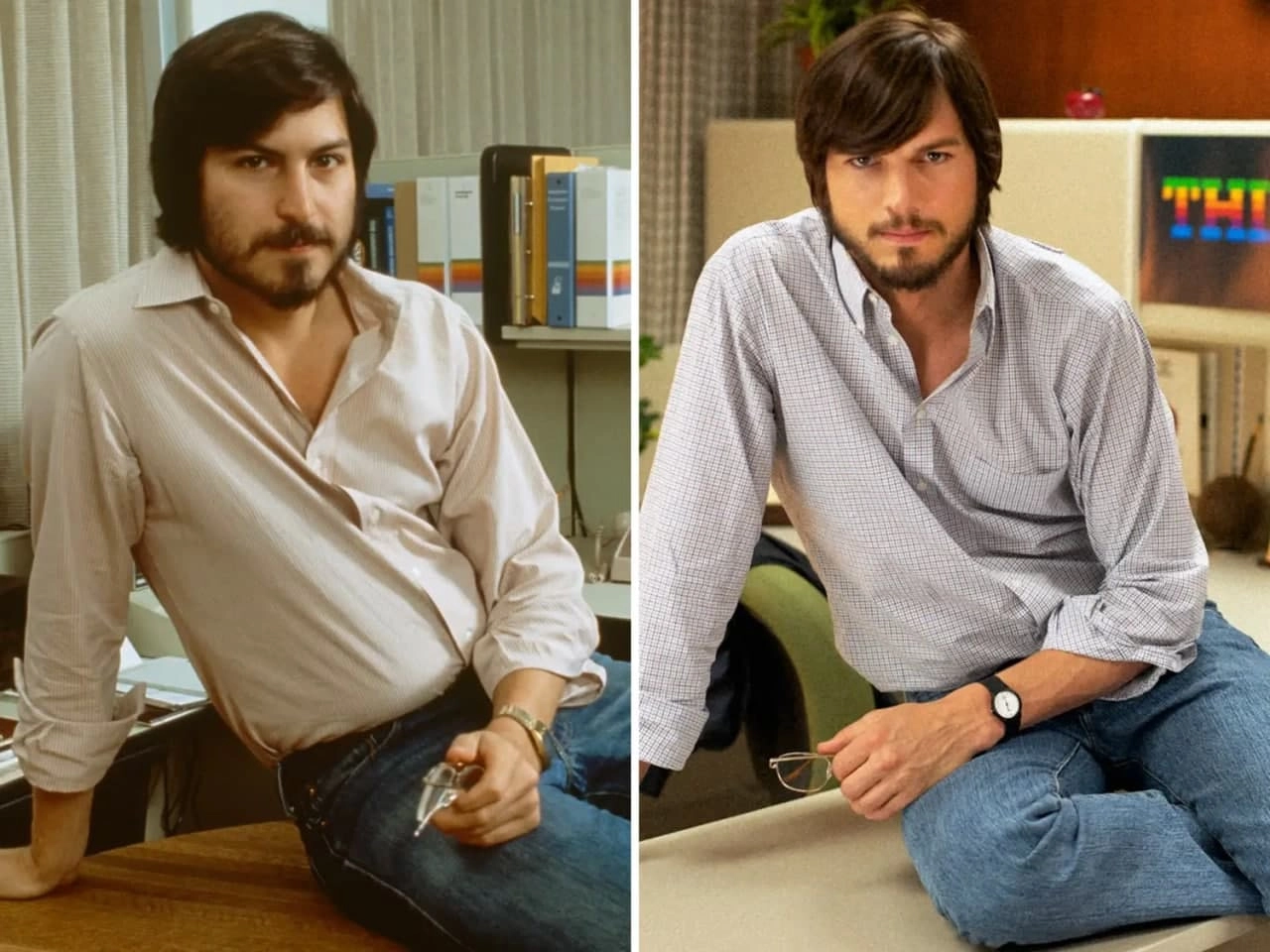
- «Добро пожаловать в Макинтош» (год выпуска:2008). Первоклассный документальный фильм про людей, которые работают в компании, продукты, которые она выпускает, ее ценности и идеи.
- «Стив Джобс: Хиппи с миллиардом долларов» (год выпуска: 2011). Документальный фильм, в котором основатель одной из самых успешных корпораций представлен в роли «безжалостного диктатора», готового не спать сутками ради достижения поставленной цели.
- «Стив Джобс. Потерянное интервью» ( год выпуска: 2012). Документальный фильм, в котором зритель сможет посмотреть полную запись интервью, которое телеведущий Р.Крингли брал у Джобса в 1995 году.
- «Стив Джобс: Человек в машине» (год выпуска: 2015). Еще один документальный фильм, который знакомит зрителя с уникальным человеком по имени Стив Джобс, навсегда изменившим устои современного общества. Картина вышла на экраны уже после смерти главного героя.
Мы уверены, что вы получите много полезной информации от просмотра фильмов.
Сборка «умного дома»: пошаговая инструкция
Разработка программного кода
Программа пишется юзером в оболочке Arduino IDE, которая сохраняет файлы в расширении «.ino». При программировании используется язык С++ в упрощенной форме – многие файлы библиотек, заголовков IDE составляет автоматически. Пользователю обязательно прописать при старте настройки setup() и loop() (выполняется постоянно), указать пользовательские библиотеки. В простых настройках IDE не запутается даже начинающий программист.
Сейчас для Ардуино в интернете много готовых программ и скетчей, поэтому можно воспользоваться готовым ПО с объяснениями принципа работы. Нужно только скачать, распаковать архив и отправить в папку IDE.
Установка клиентского приложения на смартфон (для ОС Android)
Для отслеживания и управления Умным домом со смартфона нужно:
- загрузить файл SmartHome.apk;
- разрешить установку софта на телефон;
- активировать и настроить приложение.
Работа с роутером
Для настроек маршрутизатора:
- зайти в настройки устройства;
- прописать IP адрес Arduino;
- указать переход на чипсет Адруино по порту 80.
Режимы приложение «Камера».
В айфоне есть множество различных функций, которые делают его использование более удобным.
- «Фото». Обычный режим для создания фотографий, вы можете настроить фокус, экспозицию, включить режим живого фото (подробнее о нем ниже) и т.п.
- «Видео». Режим для съемки видеозаписей.
- «Замедленно». Режим замедленной съемки видео — это униклаьная возможность создавать сюжеты, аналогичные кадрам легендарных фильмов. Наложенная музыка на подобные видео придаст дополнительные красти и эмоции.
- «Квадрат». Для создания фотографий в формате квадрата подойдет одноименный режим «квадрат».
- «Портрет». Этот режим позволяет создавать фотографии на высоком уровне. При этом объект на первом плане сохраняет резкость, а фон размывается.
- «Панорама». Для того чтобы сфотографировать что-либо, не помещающиеся во весь кадр, вы можете использовать режим «панорама»
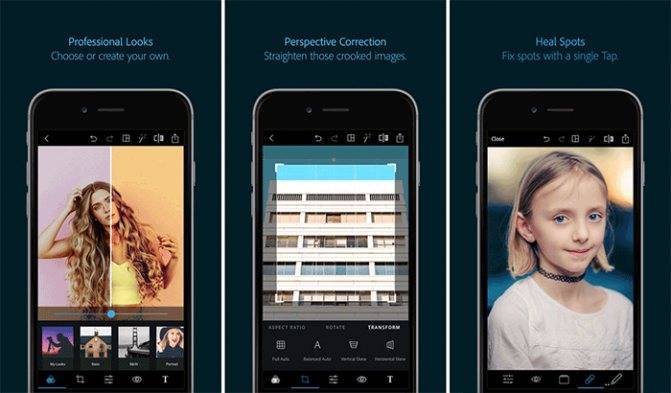
Мозговой
В действительности данные системы имеют все необходимое оснащение, а при помощи технических контроллеров осуществляется обработка полученной от него информации, благодаря которой можно руководить каждым процессом по отдельности. В наших уроках мы будем за основу брать микроконтроллеры Arduino, Wemos, Raspberry и другие, доступные для покупки по низним ценам.
Специализированные питательные элементы дают возможность для использования бесперебойного снабжения электричеством, а при задействовании особых элементов осуществляется управление и регулировка работы бытовых приборов, находящихся под контролем системы.
Наличие в системе оборудования с дистанционным управлением дает возможность совершения общего контроля над всеми приборами, которые находятся в управлении системы. Бывают они в виде стационарных либо переносных модулей. Переносной модуль более практичный, поскольку позволяет совершать дистанционное управление при помощи любого электронного устройства, например телефона или ноутбука.
В то же время, хозяин может совершать управление, любым, процессом, который происходит в помещение, на расстояние от жилища, где непосредственно данная система установлена. Благодаря такой функции, владелец может задать любую программу выполнения действий умному дому на длительный срок, и как последствие просто контролировать выполняемые процессы. Сюда могут входить как кондиционирование помещения, так и его автоматическое освещение в определенный интервал времени, и прочие подобные автоматизированные функции, включая охранную систему.

Как Apple «привязывает» покупателя к своей продукции
Став однажды клиентом бренда, практически невозможно перестать пользоваться ее услугами и продуктами. Это во многом связано с тем, что в 2010 году Стив Джобс поставил перед своими подчиненными амбициозную задачу по созданию уникальной экосистемы, которая объединит все гаджеты и сервисы Apple.

В основе стратегии продаж лежит идея о противопоставления себя остальным торговым маркам. Бренд с одной стороны постоянно показывает миру, насколько он отличается от конкурентов, с другой – за счет принципа «против всех» он получает уникальную возможность «привязать» покупателя.
И пока европейские, американские, китайские и японские компании выпускают смартфоны и планшеты на Android, Apple работает над обновлением и улучшением собственной платформы iOs. К устройствам корпорации не подходят зарядные устройства со стандартными разъемами, они функционируют в комплекте с оригинальными наушниками, для них выпускаются отдельные приложения, скачать которые можно только в магазине App Store.
Еще одним примером такой «привязки» является iCloud, который синхронизируется только с устройствами Apple. Облачный сервис удачно объединил в себе такие компоненты, как: контакты, электронная почта, фотографии, видео, заметки, календарь и многое другое. И теперь, если пользователь решится на покупку нового телефона, то ему проще всего будет купить iPhone, в противном случае придется не только привыкать к интерфейсу Android, но и попрощаться с информацией, хранящейся в облаке.
Увы, дальше пришлось работать руками по-полной
Установка диммера Koogeek не обошлась без проблем. Первое – это конечно то, что в Штатах все стандартизировано: в плане выключателей и розеток и вы не встретите такого разнообразия, как у нас в Леруа Мерлен.

Второе – это то, что большинство подобных устройств работают, используя нейтральный провод (он же «0»
), а в домах советской постройки выключатель света разрывает фазу и «0»
не подведен к выключателю.
Первую проблему решил перфоратором, расширив лунку для установки диммера. Вторую проблему решил так. От люстры вернул по одному проводу «0»
, который использовался для включения половины рожков (у меня же диммер, нет нужды включать только часть ламп).
Первое включение – и опять радость, что все работает. Диммер подружился с приложением Дом
на iPhone. И теперь можно управлять светом в комнате удаленно или создать автоматизацию по какому-нибудь сценарию.
Совсем забыл про Siri
– она работает
!
Говоришь: «Привет СИРИ, включи свет в гостиной на 30%», и спустя пару секунд все исполнено.
«Привет СИРИ закрой задвижку» – дверь закрыта. Конечно, не всегда с первого раза понимает сказанное: иногда вместо того, что бы выставить свет на половину (50%), она прибавляет эти 50% к текущим 30%.
Fitness-трекер
Если вы являетесь спортсменом или поклонником здорового образа жизни, смарт-часы станут удобным помощником в анализе и корректировке режима дня. В качестве основного показателя они используют частоту пульса: в устройстве установлен оптический датчик, работающий не хуже панелей на беговых дорожках.
Фото: Fitness трекер в iWatch
Так, приложение Activity ежедневно просчитывает несколько параметров и отображает их в виде трех цветных окружностей:
- Общая активность.
- Высокая активность (при увеличенном пульсе).
- Время, проведенное на ногах (помогает вспоминать о необходимости отрываться от рабочего места).
А приложение Workout считает сожженные калории и пройденную дистанцию за время тренировки.
Как добавить устройство с поддержкой Apple HomeKit в приложение «Дом»
- Заходим в стандартное приложение «Дом», которое предустановлено на каждом айфоне и айпаде.
- Нажимаем «Добавить аксессуар».
- Включится камера. Нужно навести её на специальный 8-значный код с изображением домика. Через несколько секунд приложение должно распознать код. При плохой освещённости приложение не сможет считать код, и его придётся ввести вручную.
- После считывания кода приложение уточнит название устройства, которое вы добавляете. Обязательно убедитесь, что аксессуар включён в сеть и находится рядом с мобильным устройством, на котором вы производите настройку. Нажмите на иконку появившегося устройства.
- Несколько секунд приложение «Дом» будет добавлять лампочку.
- Поздравляем! Вы добавили устройство с поддержкой Apple HomeKit в приложение «Дом». Нажмите «Готово». Теперь вашим умным гаджетом можно управлять.
Как подключить устройство HomeKit вручную
- Если приложение «Дом» не распознало код устройства через камеру, то нужно нажать на надпись «Нет кода или не можете сканировать?».
- Обязательно убедитесь, что аксессуар включён в сеть и находится рядом с мобильным устройством, на котором вы ведёте настройку. Нажмите на значок появившегося устройства.
- Приложение запросит разрешение на подключение нового устройства к вашей домашней сети Wi-Fi. Нажмите «Разрешить».
- Введите 8-значный код без пробелов и тире.
- Несколько секунд приложение «Дом» будет добавлять устройство.
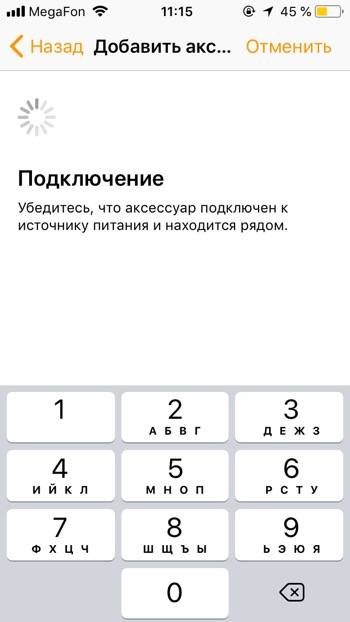
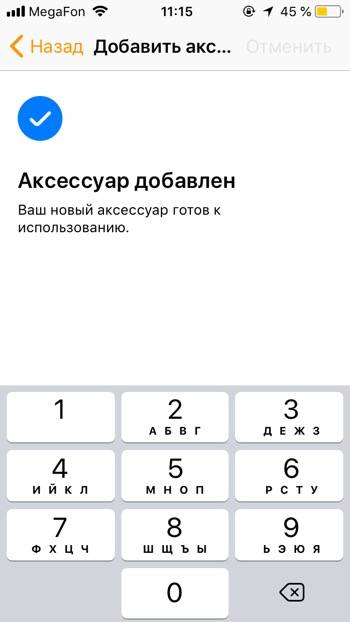
Основные направления развития ИИ Apple

Компания Apple на протяжении многих лет оставалась одной из самых скрытных на рынке. Несмотря на постоянные утечки информации, главные секреты остаются за стенами кампуса и исследовательских центров корпорации и сейчас. Тем не менее, один из аспектов своей работы Apple решила сделать публичным. На прошлой неделе стало известно, что компания Тима Кука не будет больше скрывать свои разработки в сфере использования искусственного интеллекта.
По словам главы отдела машинного обучения корпорации Руслана Салахутдинова, компания будет публиковать в открытом доступе важные открытия, которые будет совершать ее научный отдел, занятый технологиями машинного обучения и искусственного интеллекта. В подтверждение этому Салахутдинов и другие сотрудники Apple выступили на отраслевой конференции по вопросам ИИ в Барселоне, Испания.
Представители Apple рассказали о приоритетных направлениях развития и использования ИИ и AR, над которыми работают в компании. Согласно презентации Apple, корпорация исследует возможность использования машинного обучения, ИИ и технологий дополненной реальности в области здравоохранения, обработки изображений, совершенствования персонального ассистента и моделирования речи, распознавания активности, предсказания поведения пользователя в реальном мире и пр. Одним из основных направлений исследований является технология беспилотного вождения автомобилей.
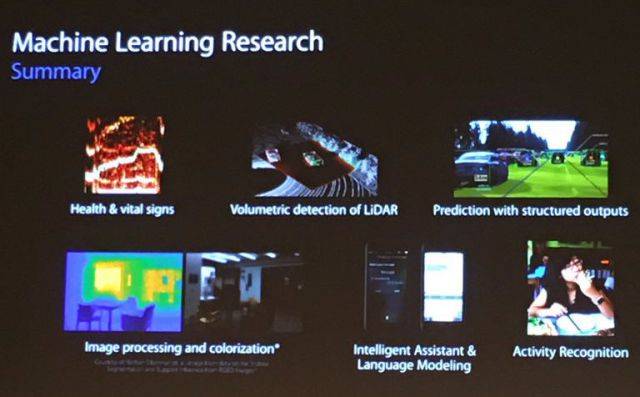
Согласно сообщению специалистов Apple, компания также заинтересована в создании нейронных сетей, которые будут в несколько раз меньше существующих, но как минимум, в два раза быстрее. Для достижения поставленных целей Apple будет применять технологию, которая предполагает использование большой нейронной сети для своеобразного обучения более мелких сетей.
Разработки в сфере нейронных сетей являются одним из важных направлений для компании, которая не только разрабатывает программное обеспечение, но и создает мобильные устройства. С поддержкой нейронных сетей iPhone и iPad смогут распознавать лица и географические объекты на фотографиях, замечать изменения чистоты сердцебиения пользователя без необходимости обращаться к удаленным серверам и прочее. В таком случае, данные будут обрабатываться и храниться на устройстве, что сделает ненужным шифрование информации и ее передачу по беспроводным сетям.
В сфере обработки изображений, Apple, в отличие от других компаний, сосредоточила усилия на создании механизма, который сможет взаимодействовать с существующей графикой. Пока Microsoft, Google и другие компании решают вопрос увеличения возможностей видеокарт, Apple разрабатывает технологию, которая ускорит процесс обработки снимков на серверах.
Несмотря на выступление представителей Apple на конференции, остается неизвестно, что именно Apple намерена выкладывать в открытый доступ — только результаты исследований по машинному обучению, или все разработки в области использования ИИ. Чтобы еще больше подогреть интригу, представители компании от комментариев по этому поводу оказались.
Шлюзы умного дома Xiaomi
Один из основных элементов умного дома Xiaomi (да и любого другого) – это шлюз. Основное его назначение – получать информацию от подключенных к нему датчиков и устройств. А теперь подробнее. Все датчики в умном доме Xiaomi работают по одному из двух протоколов: по Zigbee или по Bluetooth. Ни первый, ни второй не присутствует в Wi-Fi роутерах, а значит необходимо устройство, которое сможет принять информацию от датчиков и передать ее дальше, но уже по Wi-Fi. Вот для этого и используется шлюз.
За время существования УД Xiaomi было выпущено достаточно много различных шлюзов. Как от самой Xiaomi, так и от других компаний, входящих в экосистему. И новичку бывает достаточно сложно понять, какой из них стоит купить. Поэтому давайте вкратце рассмотрим актуальные на момент написания статьи шлюзы.
- Xiaomi Gateway 3. На данный момент – это самый новый шлюз от Xiaomi. Он поддерживает устройства, работающие в сетях Zigbee третьей версии, а также подключение датчиков, работающих по протоколу Bluetooth.
- Aqara M1S. Шлюз от Aqara, который очень похож на уже снятый с производства Xiaomi Gateway 2. Он оснащен динамиком и светодиодной подсветкой и позволяет добавлять устройства, работающие по протоколу Zigbee 3. Его можно использовать как с приложением Mi Home, так и с приложением для умного дома Aqara.
- Bluetooth Gateway и устройства, которые выполняют роль Bluetooth-шлюза (например, потолочные светильники Yeelight). Они отлично подойдут для работы в паре с Aqara M1S, который не поддерживает Bluetooth протокол.
Есть еще и другие шлюзы, но не все они работают в приложении Mi Home, поэтому я и не стал их приводить в данном списке. Какой же купить из представленных выше? Все просто – покупаем Xiaomi Gateway 3 как наиболее функциональный или Aqara M1S, если Вам нужен динамик и подсветка, а протокол Bluetooth, в случае необходимости, добавляем светильниками или Bluetooth шлюзом Qingping.